双系统电脑开机怎么选择系统 开机系统选择菜单设置方法
编辑:chenbx123 来源:U大侠 时间:2018-03-15
有些人会给自己的电脑装上双系统,比如Win10和Win7,但是不少装了双系统的用户反映说,开机并不能选择进Win10系统还是Win7系统,这该怎么解决呢?双系统电脑如何设置开机时可以选择需要进入的系统?本文就给大家介绍双系统电脑设置开机选择系统菜单的具体操作方法。
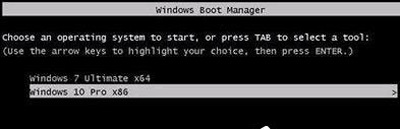
一、先安装的Win7,后安装的Win10
1、首先修复Win7/Win10双系统启动菜单(可借助BCDautofix双系统启动菜单修复工具自动修复)。
2、然后再启动到Win10系统,按Win + R组合键调出“运行”对话框,在其中输入“msconfig”,确定,打开“系统配置”窗口,切换到“引导”选项卡。如图:
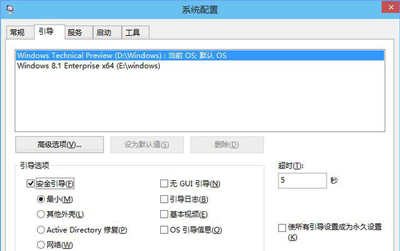
3、选择想做为默认启动的系统,然后“设为默认值”,再把“超时”设置为3-5秒,也就是双系统启动菜单的显示时间。然后“确定”关闭窗口。
PS: 请不要勾选截图中的“安全引导”选项。
4、最后再关闭Win10“快速启动”功能即可。
二、先安装的Win10,后安装的Win7
这种情况就非常简单了,只需在上面提到的“系统配置”窗口中,把Win10设置成默认启动项,然后再关闭Win10快速启动功能就可以了。
电脑常见问题解答:
更多精彩内容,请关注U大侠官网或者关注U大侠官方微信公众号(搜索“U大侠”,或者扫描下方二维码即可)。

U大侠微信公众号
有问题的小伙伴们也可以加入U大侠官方Q群(129073998),U大侠以及众多电脑大神将为大家一一解答。






